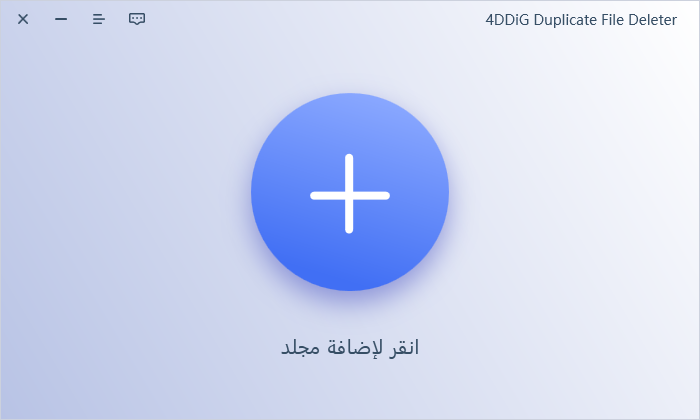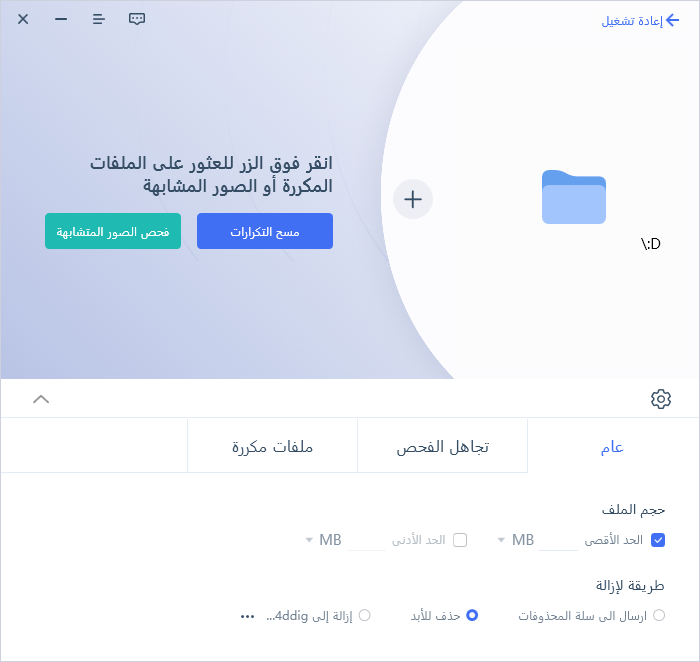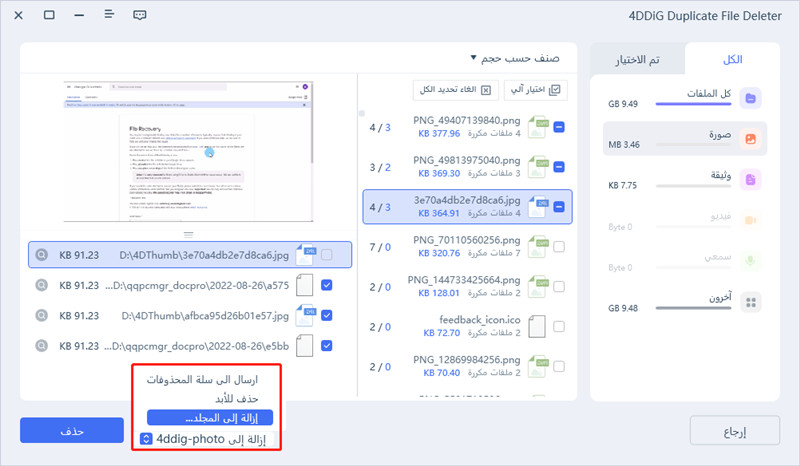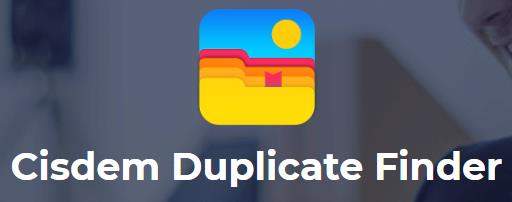كيف حذف الصور المكررة على Windows 10 مجانًا؟
الصور رائعة عندما يتعلق الأمر بالحفاظ على الذكريات. إنها كبسولات الوقت النهائية القادرة على استحضار الذكريات والمشاعر التي فقدها الزمن منذ زمن طويل. ومع ذلك ، فإنها تتراكم بسرعة وتشغل مساحة تخزين على أجهزتنا. تقع غالبية اللوم على هذا التراكم غير المحسوب على الصور المكررة التي لا حصر لها على أجهزتنا. تنشأ بسبب إهمالنا وبقائنا على أجهزتنا بسبب جهلنا. التخلص من هذه النسخ المكررة هو قطعة من الكعكة ونحن هنا لنخبرك كيف. في هذه المقالة سوف تتعلم كيفية حذف الصور المكررة في Windows 10/11 بخطوات بسيطة مع حلول سريعة التنزيل وسهلة الفهم. سننظر أيضًا في سبب ظهور الصور المكررة على أجهزتنا ، ونصائح لتقليلها ، وجميع الحلول التي يمكن للمرء القيام بها لجعل أجهزته خالية من الفوضى.

كيفية حذف الصور المكررة على نظام التشغيل Windows 10 بطريقتين؟
تحميل آمن
تحميل آمن
الجزء 1: لماذا لديك صور مكررة على Windows 10؟
الصور المكررة خبيثة. قد تظهر لأسباب مختلفة وتتسبب قريبًا في حدوث مشكلات في التخزين في جهاز الكمبيوتر الخاص بك. إن معرفة كيفية العثور على سكن في جهازك أمر ضروري حتى تتمكن من منع حدوث هذه المشكلة مرة أخرى. قد تتضمن الأسباب إجراء نسخ احتياطي لنفس الملف عدة مرات أو تنزيلات متعددة لنفس الملف أو مشاركة الملفات أو تنزيل ملفات مكررة أثناء تنزيل الصور من الإنترنت.
الجزء 2: كيفية حذف الصور المكررة على Windows 10 مجانًا؟
الآن بعد أن تعرفت على المشكلة ، حان الوقت لمعرفة كيفية التخلص منها. لحسن حظك ، لن تضطر إلى إجهاد عقلك أو قضاء ساعات لا حصر لها في البحث عن حلول على YouTube. لقد قمنا برعاية أفضل الطرق التي يمكنك من خلالها العثور على الصور المكررة في نظام التشغيل Windows 10. لنرى ما هي عليه.
الحل 1: إزالة الصور المكررة باستخدام تطبيق صور Windows
تكمن إحدى أسهل الطرق لإزالة الصور المكررة Windows 10 في جهازك نفسه. هذا صحيح ، تطبيق صور Windows. إنه تطبيق به الكثير من الميزات ، من بينها قدرته على إزالة الملفات المكررة. دعنا نتعرف على كيفية حذف الصور المكررة في نظام التشغيل Windows 10 في ثلاث خطوات بسيطة:
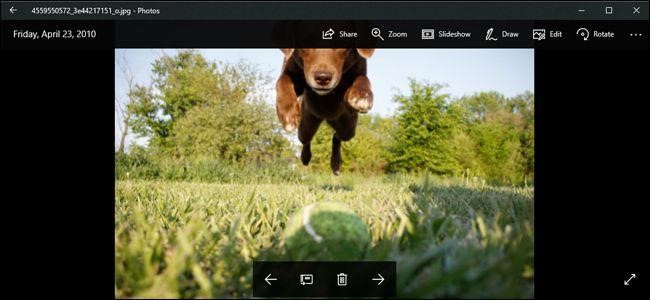
ابدأ تشغيل تطبيق Microsoft Photos من درج التطبيق. يمكنك أيضًا البحث عن التطبيق في قائمة windows. بمجرد فتحه ، انقر فوق فتح المجلد الذي تريد التحقق منه أولاً بحثًا عن الصور المكررة.
قم بالتمرير خلال الصور وعندما تصادف صورة مكررة ، انقر بزر الماوس الأيمن عليها واحذف النسخة المكررة. يمكنك إما نقل الصورة إلى سلة المحذوفات أو حذفها نهائيًا بالضغط على زر Shift + حذف معًا على لوحة المفاتيح.
إذا وجدت أن هناك عددًا كبيرًا من الصور المكررة ، يمكنك ببساطة تحديدها جميعًا مرة واحدة وحذفها معًا. للقيام بذلك ، سيتعين عليك الضغط باستمرار على "CTRL" وتحديد كل تكرار. بمجرد تحديده ، يمكنك نقلهم إلى سلة المحذوفات ثم حذفهم نهائيًا.
الحل 2: إزالة الصور المكررة باستخدام البرنامج
يعمل استخدام تطبيق صور Windows لإزالة الصور المكررة مثل السحر عندما يكون عدد التكرارات أقل. إذا كان لديك الكثير من الصور المكررة على جهازك ، فمن المستحيل حذفها يدويًا من خلال تطبيق الصور. هذا هو المكان الذي تحتاج فيه إلى برنامج متعدد الإمكانات يجعل هذه المهمة سهلة وسريعة. نقدم لكم 4DDiG Duplicate File Deleter , تطبيق يهتم بكل المحتالين على جهازك بنقرة زر واحدة.
- دعم جميع أنواع ملفات الصور بالإضافة إلى الصور والتسجيلات الصوتية ومقاطع الفيديو أو غيرها.
- لا يمكنه فحص المجلدات الموجودة على جهازك فحسب ، بل يمكنه أيضًا فحص أجهزة التخزين الخارجية.
- مزود بخوارزميات ذكية مثل خوارزمية MD5 Message-Digest الذكية التي تقارن بسهولة أسماء الملفات والمحتوى للبحث عن ملفات متطابقة أو متشابهة بكفاءة.
- يمكنه فحص المجلدات بسرعة ودقة بغض النظر عن حجم الملفات.
- يحرر المساحة التي كانت تشغلها الملفات غير المرغوب فيها سابقًا. احذف الملفات وقم بإلغاء تسجيل نظامك للحصول على أداء أسرع وأكثر سلاسة.
- سهل وآمن مع واجهة سهلة الاستخدام.
تحميل آمن
تحميل آمن
- اختر مسارًا
بعد تنزيل 4DDiG Duplicate File Deleter وتثبيته ، قم بتشغيل البرنامج وحدد المجلد أو القسم الذي تريد البحث عن التكرارات فيه.
![]()
- البحث عن التكرارات
حدد وضع الفحص الذي تختاره وانقر فوق Scan Duplicates للبحث عن الصور المكررة في Windows 10/11.
![general settings]()
- إزالة الملفات المكررة
سيتم معاينة جميع الملفات المكررة التي تم العثور عليها من الفحص. قم بفرز الملفات وحذفها حسب رغباتك.

وهذا كل شيء ، في 3 خطوات بسيطة قمت بتحويل جهاز الكمبيوتر الخاص بك إلى مساحة خالية من الفوضى.
الجزء 3: نصائح حول كيفية تقليل الصور المكررة
يعد حذف الصور المكررة أمرًا سهلاً ولكن العملية قد تكون مملة بعض الشيء. إذا كنت لا ترغب في الجلوس والمضي في متاعب حذف التكرارات ، فيجب أن تضع في اعتبارك النصائح التالية أثناء استخدام جهاز الكمبيوتر الخاص بك حتى لا تتراكم هذه العناصر المكررة.
- تأكد من أنك لم تنقل الملف نفسه مرتين من جهاز إلى آخر.
- يتم تسمية الصور المكررة بشكل مختلف في windows. لديهم رقم إضافي في النهاية بين قوسين. على سبيل المثال ، إذا كان اسم الملف الأصلي هو Scenery.jpg ، فسيكون اسم ملف النسخة المكررة Scenery (1) .jpg. تحديد هذه الملفات وحذفها.
- حافظ على جهاز الكمبيوتر الخاص بك خاليًا من الفوضى عن طريق تنظيم الملفات في مجلدات منفصلة وحذف الملفات غير المرغوب فيها بانتظام.
- تعد الخدمات السحابية موثوقة من حيث التعرف على الصور المكررة وستحذرك عندما تحاول تحميل نفس الملف مرتين.
- إذا وجدت مجلدًا على جهاز الكمبيوتر الخاص بك به صور منخفضة الدقة وصغيرة الحجم وأسماء طويلة ، فمن المحتمل أن تكون هذه نسخًا مكررة. احذف هذه الملفات عندما تراها.
المكافأة: كيفية استرداد الصور المحذوفة من Windows 10/11
قد تؤدي الحماسة للتخلص من الصور المكررة من أجهزتنا في بعض الأحيان إلى حذف الصور المهمة عن طريق الخطأ. في لحظات الخطأ غير المتعمد هذه ، يحتاج المرء إلى دعم التطبيق الذي سيعيد الملفات المحذوفة إلى الحياة في أي وقت من الأوقات. هذا هو المكان الذي يأتي فيه تطبيق Tenorshare 4DDiG استعادة بيانات الويندوز . مع ميزاته الأفضل في فئته ومجموعة واسعة من دعم الملفات ، فهو الإجابة المثالية على السؤال ، كيف سأستعيد ملفاتي المحذوفة؟

ميزات تطبيق 4DDiG Recovery
- استعادة البيانات من Windows / Mac ومحرك أقراص فلاش USB وبطاقة SD والأجهزة الخارجية وما إلى ذلك.
- استرجع أكثر من 1000 نوع من الملفات بما في ذلك الصور ومقاطع الفيديو والمستندات والصوت.
- استرجع الملفات المفقودة بسبب الحذف العرضي والتنسيق وفقدان التقسيم والفساد والنظام المعطل وهجوم الفيروسات وما إلى ذلك.
- إصلاح الصور والفيديو.
- نتائج سريعة ودقيقة.
تحميل آمن
تحميل آمن
أسئلة وأجوبة حول الصور المكررة
1. كيف أعثر على صور مكررة في Windows 10؟
تتراكم الملفات المكررة على أجهزتنا بمرور الوقت وتشغل مساحة تخزين. يمكنك العثور على صور مكررة في Windows 10 باستخدام تطبيق Windows Photos أو 4DDiG حذف الملفات المكررة.
2. كيف يمكنني حذف الصور المكررة بسهولة؟
بمجرد تحديد موقع جميع الصور المكررة على جهاز الكمبيوتر الخاص بك ، يمكنك حذفها يدويًا عن طريق تحديد كل واحدة من خلال تطبيق صور Windows ثم حذفها. يمكنك أيضًا استخدام مكتشف الملفات المكررة المهنية للتخلص من التكرارات.
3. هل يحتوي Windows 10 على تطبيق مكتشف ملفات مكرر مضمّن؟
لا ، لا يحتوي Windows 10 على مكتشف ملفات مدمج. ولكن ، يمكنك القيام بذلك يدويًا من خلال تطبيق صور Windows. يمكنك أيضًا تنزيل حذف الملفات المكررة وتشغيله. سيقوم بفحص جهازك وسرد جميع الصور المكررة الموجودة على جهازك.
الخلاصة:
لذلك في المرة القادمة التي تواجه فيها مشكلات في التخزين بسبب الملفات المكررة ، يمكنك الرجوع إلى جميع الطرق المجانية المذكورة في هذا الدليل. وإذا كنت ترغب في برنامج يمكنه إزالة الملفات المكررة في Windows 10/11 دفعة واحدة ، فقط جرب 4DDiG Duplicate File Deleter.
ربما يعجبك أيضا
- الصفحة الرئيسية >>
- إزالة الملفات المكررة >>
- كيف حذف الصور المكررة على Windows 10 مجانًا؟